Aggiornato 2024 di aprile: smetti di ricevere messaggi di errore e rallenta il tuo sistema con il nostro strumento di ottimizzazione. Scaricalo ora su questo link
- Scarica e installa lo strumento di riparazione qui.
- Lascia che scansioni il tuo computer.
- Lo strumento sarà quindi ripara il tuo computer.
Molti utenti Windows segnalano di non poter più utilizzare le funzionalità associate a NVIDIAExperience perché il software si blocca con codice di errore 0x0003. Nella maggior parte dei casi, gli utenti interessati vedranno "Qualcosa è andato storto". Prova a riavviare il PC, quindi avvia GeForce Experience. Codice di errore: 0x0003 ″ Messaggio di errore con la possibilità di chiudere la finestra di dialogo. È stato riferito che il problema si verifica in Windows 7, Windows 8 e Windows 10.
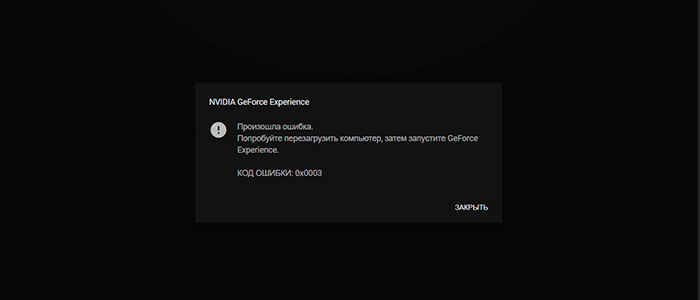
Riavvia i servizi
Nella finestra, vai al comando Esegui e inserisci Services.msc e premi Invio, nella finestra Servizi individua il contenitore di telemetria Nvidia - fai clic con il tasto destro - Proprietà - Accedi - Fai clic su Account di sistema locale (assicurati anche che l'opzione 'Consenti per interagire con il desktop 'è attivo). - fare clic su Applica ora
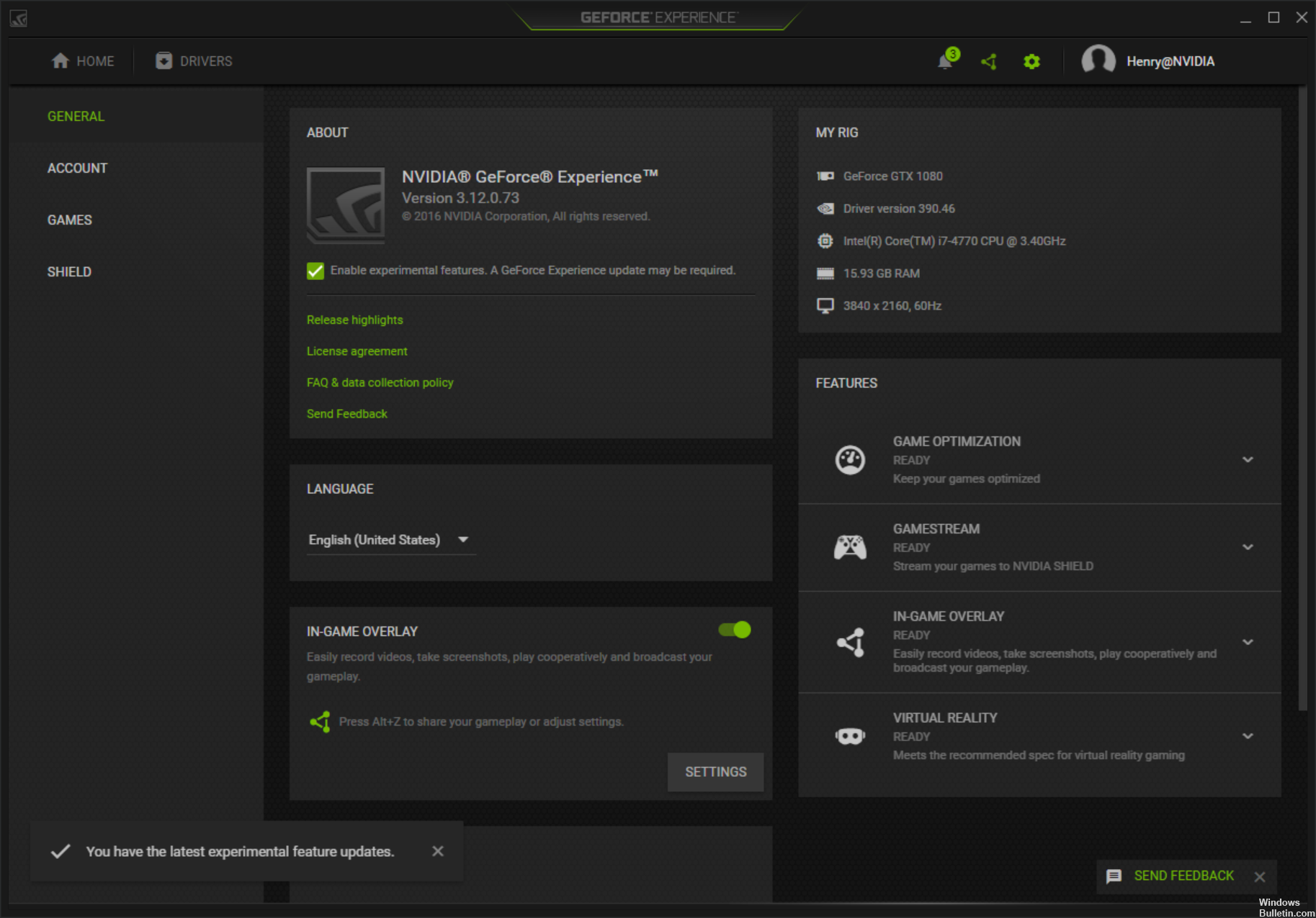
Ora fai clic con il pulsante destro del mouse su "Servizio contenitore di telemetria NVIDIA" e seleziona "Avvia" se non è già avviato.
Vai al comando RUN - Services.msc e fai clic con il pulsante destro del mouse sui prossimi tre servizi e seleziona l'opzione Avvia o Riavvia per attivarli.
a) Contenitore del servizio di visualizzazione Nvidia b) Contenitore del sistema locale Nvidia c) Contenitore del servizio di rete Nvidia
Aggiornamento di aprile 2024:
Ora puoi prevenire i problemi del PC utilizzando questo strumento, ad esempio proteggendoti dalla perdita di file e dal malware. Inoltre è un ottimo modo per ottimizzare il computer per le massime prestazioni. Il programma corregge facilmente gli errori comuni che potrebbero verificarsi sui sistemi Windows, senza bisogno di ore di risoluzione dei problemi quando hai la soluzione perfetta a portata di mano:
- Passo 1: Scarica PC Repair & Optimizer Tool (Windows 10, 8, 7, XP, Vista - Certificato Microsoft Gold).
- Passaggio 2: fare clic su "Avvio scansione"Per trovare problemi di registro di Windows che potrebbero causare problemi al PC.
- Passaggio 3: fare clic su "Ripara tutto"Per risolvere tutti i problemi.
Interrompere tutte le attività GeForce e riavviare GeForce Experience.
1) Premere contemporaneamente Maiusc + Ctrl + Esc per aprire Task Manager.
2) Selezionare tutte le attività NVIDIA attualmente in esecuzione e fare clic su Termina operazione.
3) Fai clic con il pulsante destro del mouse sulla tua esperienza GeForce e fai clic su Esegui come amministratore. Controlla se funziona.
Reinstallazione di tutti i componenti Nvidia
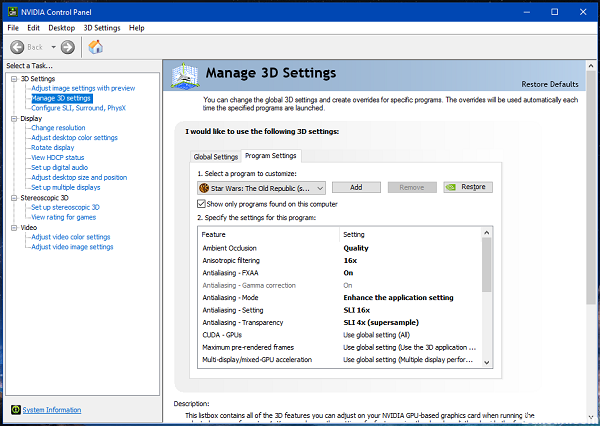
Alcuni utenti interessati hanno riferito che il problema non è stato risolto fino alla loro reinstallazione GeForce Esperienza con ogni driver Nvidia. Dopo il riavvio del computer, alcuni utenti hanno segnalato che il codice di errore Geforce Experience 0x0003 non esisteva più.
Scopri i servizi del driver dello schermo NVIDIA.
È necessario aprire Gestione servizi di Windows. Per prima cosa premi WINKEY + R per avviare l'utility Run. Quindi digitare services.msc e premere Invio. Si apre la finestra Servizi e viene visualizzato un elenco di servizi.
Ora cerca i seguenti servizi e assicurati che i loro tipi di avvio siano i seguenti:
- Contenitore per display NVIDIA LS - automatico
- Manuale dell'utente del contenitore contenitore NVIDIA NetworkService
- Contenitore LocalSystem NVIDIA - Automatico
- Contenitore LocalSystem NVIDIA - Automatico
- Servizio NVIDIA GeForce Experience - Automatico (avvio ritardato)
- Servizio backend NVIDIA Geforce Experience - Automatico (avvio ritardato)
- Servizio contenitore di telemetria NVIDIA - Automatico
Fare doppio clic su di esso per aprire il campo Proprietà. Se il servizio non è ancora in esecuzione, seleziona semplicemente Avvia per avviarlo, altrimenti seleziona Interrompi prima, quindi Avvia per riavviarlo.
https://forums.geforce.com/default/topic/1098556/geforce-experience/error-code-0x0003/
Suggerimento esperto: Questo strumento di riparazione esegue la scansione dei repository e sostituisce i file corrotti o mancanti se nessuno di questi metodi ha funzionato. Funziona bene nella maggior parte dei casi in cui il problema è dovuto alla corruzione del sistema. Questo strumento ottimizzerà anche il tuo sistema per massimizzare le prestazioni. Può essere scaricato da Cliccando qui

CCNA, Web Developer, PC Risoluzione dei problemi
Sono un appassionato di computer e un professionista IT praticante. Ho alle spalle anni di esperienza nella programmazione di computer, risoluzione dei problemi hardware e riparazione. Sono specializzato in sviluppo Web e progettazione di database. Ho anche una certificazione CCNA per la progettazione della rete e la risoluzione dei problemi.

